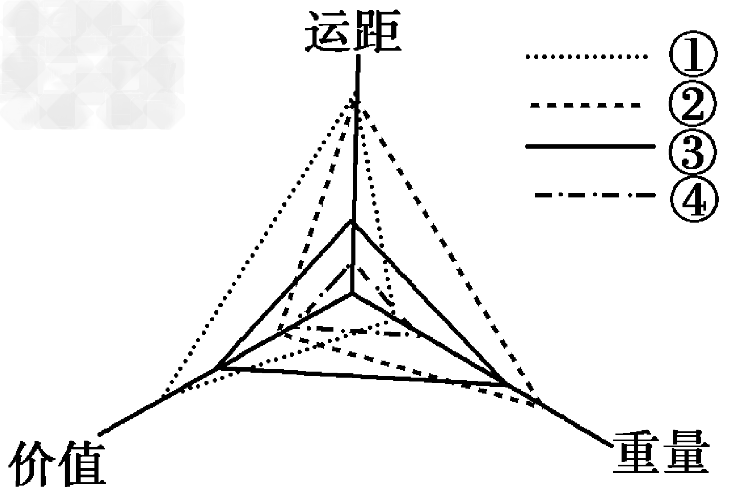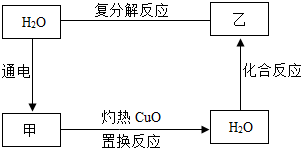打开考生文件夹下的演示文稿yswg.ppt,按照下列要求完成对此文稿的修饰并保存。


(1)将整个演示文稿设置成“CDESIGNN”模板;将全部幻灯片切换效果设置成“向右下插入”。
(2)将第二张幻灯片版式改变为“垂直排列标题与文本”,然后将这张幻灯片移成演示文稿的第一张幻灯片;第三张幻灯片的动画效果设置为“进入”、“缓慢进入”、“自左侧”。
参考答案:(1)
步骤1:通过“答题”菜单打开yswg.ppt,文件,单击[格式]|[幻灯片设计]命令,在弹出的“幻灯片设计”对话框中设置按照题目要求幻灯片的设计模板。
步骤2:单击[幻灯片放映]|[幻灯片切换]命令,在弹出的“幻灯片切换”对话框中按照题目要求设置幻灯片切换效果,并单击[应用于所有幻灯片]按钮。
(2)
步骤1:选中第二张幻灯片,单击[格式]|[幻灯片版式]命令,在弹出的“幻灯片版式”对话框中按照题目要求设置第二张幻灯片的版式。
步骤2:移动幻灯片。在[普通]视图下,按住鼠标左键,拖拽第二张幻灯片到第一张幻灯片即可。
步骤3:选中第三张幻灯片的图片,单击鼠标右键,在弹出的快捷菜单中选择[自定义动画]命令,在“自定义动画”对话框中按照题目要求设置图片的动画效果。
步骤4:保存文件。